win10系统CLOCK_WATCHDOG_TIMEOUT蓝屏错误怎么解决?
(福利推荐:你还在原价购买阿里云服务器?现在阿里云0.8折限时抢购活动来啦!4核8G企业云服务器仅2998元/3年,立即抢购>>>:9i0i.cn/aliyun)
概要
计算机在运行的过程中很可能随时出现各类错误,不过可喜的是,大多数错误都能够通过一些常规的方法去解决。本文重点要帮助大家解决的是CLOCK_WATCHDOG_TIMEOUT蓝屏错误,虽然蓝屏错误一般情况下很棘手,但是只要找对方法,问题便可迎刃而解。下面,我们就围绕着这一错误去学习相关的知识点吧。

一、为什么会出现CLOCK_WATCHDOG_TIMEOUT蓝屏错误?
CLOCK_WATCHDOG_TIMEOUT蓝屏错误通常源于处理器出现了问题,当计算机处理器因为故障中断时,会发生该错误。不过,还有一些原因同样会导致该错误的出现,比如:损坏或过时的驱动程序、系统文件丢失或损坏、遭到了恶意软件的攻击、硬件故障、过时的固件或BIOS设置等等。
了解完“CLOCK_WATCHDOG_TIMEOUT”蓝屏错误的相关信息之后,您可以尝试第三部分的方法来解决当前的问题。但是需要提醒大家的是,在修复故障之前,为了保证设备内的重要数据的安全,建议大家提前进行数据备份,以防出现不必要的损失。
二、如何修复CLOCK_WATCHDOG_TIMEOUT蓝屏错误?
1、进入安全模式
安全模式是Windows系统里的一种特殊的启动模式,它可以只启动运行Windows所需的基本文件和驱动程序,在该模式下,我们可以轻松修复一些系统的错误。进入安全模式的具体步骤如下:
步骤1:启动电脑,在出现Windows启动徽标的时候,马上按电脑上的电源按钮以打断启动进程,如此反复3次。之后再启动计算机,这次允许计算机完全启动。在“自动修复”界面中选择【高级选项】。之后将进入Windows恢复环境。
若此方法无效,您还可以使用Windows安装盘启动电脑,您需要先将启动盘连接电脑,然后通过快捷键(如DEL/ESC/F2等键)进入BIOS菜单,将Windows安装盘设置为启动首选项,之后保存设置并重启电脑,在Windows安装程序“现在安装”界面选择【修复计算机】选项以进入恢复环境。

步骤2:进入Windows 的恢复环境之后,依次选择【疑难解答>高级选项>启动设置>重启】。待电脑重启时,选择5或F5启动带网络连接的安全模式。

启用完安全模式之后,您就可以继续进行如下的修复操作了。
2、运行Windows内存诊断
内存问题可能会导致计算机丢失信息或停止工作,进而出现CLOCK_WATCHDOG_TIMEOUT蓝屏错误。因此您可以使用Windows内存诊断工具以检查系统内存。具体操作步骤如下:
步骤1:同时按下【Windows+R】键以打开运行窗口,之后输入【mdsched.exe】命令以打开Windows内存诊断工具。

步骤2:接下来,在Windows内存诊断界面里选择【立即重新启动并检查问题(推荐)】选项,耐心等待该诊断过程运行完成之后,重新启动计算机查看蓝屏问题是否已解决。
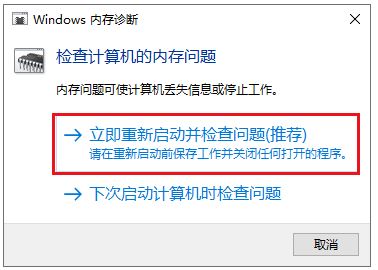
3、更新驱动程序
过时或损坏的驱动程序可能会引发CLOCK_WATCHDOG_TIMEOUT蓝屏错误的问题。这时您需要检查您的驱动程序,将其更新到最新版本。具体操作步骤如下:
步骤1:正常重启计算机或进入安全模式后,同时按下键盘的【Windows+R】键,将运行窗口打开。输入【devmgmt.msc】之后,点击【确定】按钮以进入设备管理器。

步骤2:右键点击有故障提示(一般有黄色感叹号图标)的设备,并选择【更新驱动程序】选项。

步骤3:接下来选择【自动搜索驱动程序】选项,之后按照指示依次操作即可完成对驱动程序的更新。待命令执行完成之后,重启计算机并查看蓝屏问题是否已解决。

4、运行SFC命令
SFC(系统文件检查器)工具是Windows系统内置的实用程序,而SFC命令能够扫描所有受保护的系统文件,并且修复检测到的问题。具体操作步骤如下:
步骤1:正常启动计算机或进入安全模式后,在左下角搜索框内搜索【cmd】,鼠标右键点击【命令提示符】并选择【以管理员身份运行】选项。

步骤2:在打开的命令提示符窗口里,输入命令【SFC /scannow】并按下【Enter】键。接下来系统文件检查器会进行系统扫描,并修复有问题的系统文件。修复完成后,重启计算机并查看当前问题是否已解决。

5、运行蓝屏疑难解答
疑难解答是Windows系统内置的一项系统运行故障排查工具,它能够帮助用户排查到系统运行过程中遇到的多数问题并修复。以下是运行Windows疑难解答的详细操作步骤:
步骤1:正常启动计算机或进入安全模式后,同时按下键盘里的【Windows+I】键以打开设置界面。之后点击进入到【更新和安全】选项中。
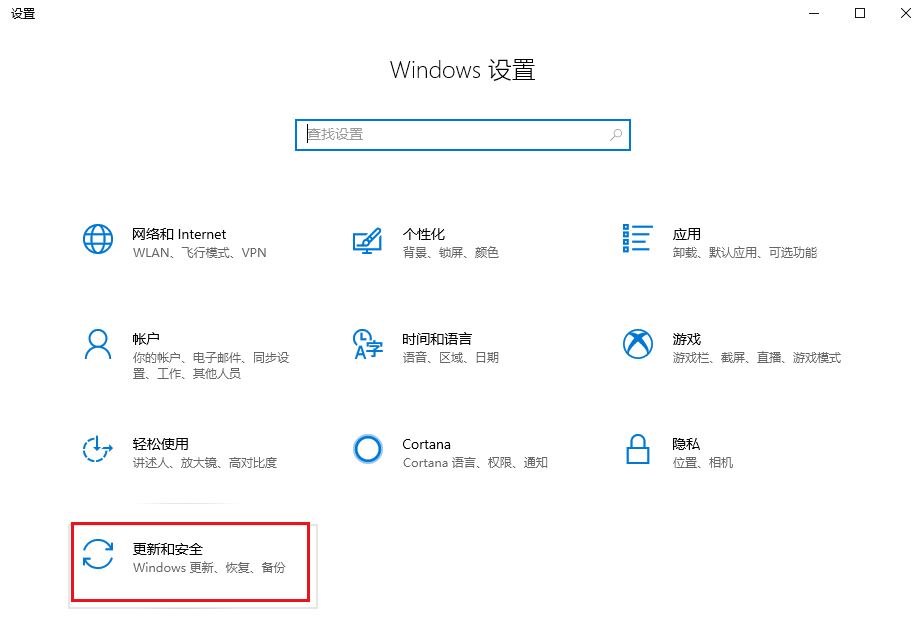
步骤2:在左侧功能栏里找到【疑难解答】,之后在右侧选中“蓝屏”选项,并点击【运行疑难解答】按钮。等待片刻,待疑难解答完成之后,重启计算机并查看问题是否已解决。另外,有些Windows版本没有蓝屏疑难解答选项,这时请尝试其他方法。

6、重置BIOS设置
当BIOS设置出现了问题,可能会导致CLOCK_WATCHDOG_TIMEOUT蓝屏错误的出现,这时您可以尝试进行重置BIOS设置的操作,具体步骤如下:
步骤1:在开机过程中,连续点击快捷键(以下图为例,快捷键为F2)以进入到BIOS设置页面。

步骤2:进入BIOS设置界面之后,尝试找到包含“default”的选项,比如【Load Defaults】或者【Reset to Default】(注:不同的计算机品牌或者不同的BIOS版本,选项可能略有不同)。以下图为例,可以按【F9】以重置BIOS设置,最后保存设置,重启计算机查看当前蓝屏错误是否已解决。

以上就是win10系统CLOCK_WATCHDOG_TIMEOUT蓝屏错误解决办法,希望大家喜欢,请继续关注程序员之家。
相关推荐:
win10系统中未检测到nvidia图形卡? Win10 nvidia显卡不见了的解决办法
Win10本地连接不见了怎么恢复? win10系统电脑本地连接不见了解决方法
相关文章

win10安全模式启动蓝屏怎么办? Win10安全模式蓝屏修复方法
win10安全模式启动蓝屏怎么办?win10系统进入安全模式的时候,发现蓝屏了,该怎么解决呢?下面我们就来看看Win10安全模式蓝屏修复方法2023-06-12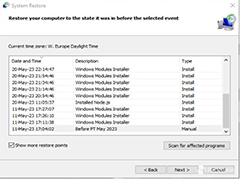
Win10 最新 KB5026361补丁导致蓝屏死机、系统随机重启的解决方法
微软发布了 KB5026361 更新,用于修复 Windows 10 系统的一些安全漏洞,但是安装了最新更新后,Windows 10 系统出现了各种问题,下文就为大家带来了详细的解决方法2023-05-22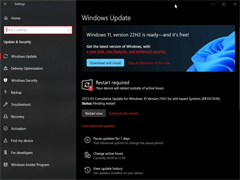
Win10 用户反馈安装 3 月更新出现问题,包括安装失败、蓝屏、风扇全功
Win11 用户反馈本月更新存在安装失败、拖慢 SSD 传输速度等问题,而现在 Win10 用户也反馈存在诸多问题,包括安装失败、蓝屏等2023-03-23
如何修复 0xC000021A 蓝屏错误?Win10安装KB5021233出现0xc000021a蓝屏
有一些用户在安装KB5021233之后就出现了0xc000021a蓝屏代码,这样怎么解决呢?本文就为大家带来了详细的解决方法,需要的朋友一起看看吧2022-12-19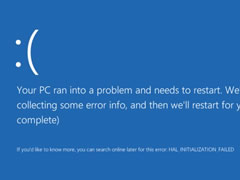
Win10更新后蓝屏怎么解决?Win10更新补丁KB4535996后电脑蓝屏解决方法
这篇文章主要介绍了Win10更新后蓝屏怎么解决?Win10更新补丁KB4535996后电脑蓝屏解决方法的相关资料,需要的朋友可以参考下本文详细内容介绍2022-11-09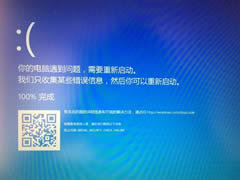
win10系统1909版本更新后蓝屏怎么办?win10更新1909后总是蓝屏的解决方
这篇文章主要介绍了win10系统1909版本更新后蓝屏怎么办?win10更新1909后总是蓝屏的解决方法的相关资料,需要的朋友可以参考下本文详细内容介绍2022-10-28 我们的电脑在使用中突然变成蓝屏,本文为大家带来了Win10蓝屏终止代码对照表分享以及解决方法,需要的朋友赶紧看看吧2022-09-19
我们的电脑在使用中突然变成蓝屏,本文为大家带来了Win10蓝屏终止代码对照表分享以及解决方法,需要的朋友赶紧看看吧2022-09-19
Win10蓝屏终止代码video_tdr_failure怎么办?蓝屏video_tdr_failure的解
有用户跟小编反映自己的电脑最近经常出现蓝屏,代码video_tdr_failure,待机的时候也经常出现这种情况,非常影响用户的正常操作。那下面我们就来看看详细的解决方法吧2022-08-24
win10 vmware虚拟机怎么解决蓝屏问题?win10 vmware虚拟机蓝屏解决方法
win10 vmware虚拟机大家在使用的时候出现了蓝屏的情况,大家知道怎么去解决吗?大家不用担心,下面小编就带来了解决方法,一起来看看2022-08-24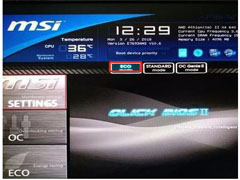
win10蓝屏0xc0000001安全模式进不了怎么办?win10出现0xc0000001的解决
最近不少用户反应win10提示错误代码0xc0000001安全模式进不了,这是怎么回事?下面就教下大家蓝屏提示0xc0000001的解决方法。需要的朋友一起看看吧2022-08-04







最新评论